
北海道在住 1児の父親です。せどり/ネット物販歴11年/法人7期目
アレコレ仕組化して自由気ままに暮らす物販プレイヤー
「小型軽量商品」「メーカー直仕入れ」「問屋仕入れ」「Amazonオリジナル商品販売」など。
「仕入れに悩まず、時間の自由を手に入れる物販」を構築
※LINE登録者限定で、私がメルカリで売った
『130,809円分の商品リスト』を公開中


北海道在住 1児の父親です。せどり/ネット物販歴11年/法人7期目
アレコレ仕組化して自由気ままに暮らす物販プレイヤー
「小型軽量商品」「メーカー直仕入れ」「問屋仕入れ」「Amazonオリジナル商品販売」など。
「仕入れに悩まず、時間の自由を手に入れる物販」を構築
※LINE登録者限定で、私がメルカリで売った
『130,809円分の商品リスト』を公開中
結論を先に言ってしまうと、KeepaのBuy Boxとは『ショッピングカート』のことです。

■ Amazonのショッピングカートとは?
Amazonは基本的に『1ページに1商品』が掲載されています。で、そのページは全てのセラーが共通で利用しなければいけないルールのため、常に全セラーでショッピングカートの奪い合いが行われています。
※カートが取れれば売れるし、逆にカートが取れないと全く売れません。
 saku
saku仮に出品者が100名でも200名でも1000名でも。1つのカタログにワラワラと群がるのがフツーの状態です。
この記事は『KeepaのBuy Box』の説明がメインなので、カートボックスの仕組みについてはこれ以上言及しません。
ショッピングカートの詳細については、以下の記事で詳しく解説しています。

カートボックスの仕組みを知らずにせどりをやるのは自殺行為に等しいので、仕組みを理解できていない方は、↑の記事を読んでおくことをおススメします。
この記事では、Keepa『Buy Box』を使った商品リサーチの流れについて解説します。
Buy Boxに似たKeepaの設定値として『Out of stock』という設定があります。
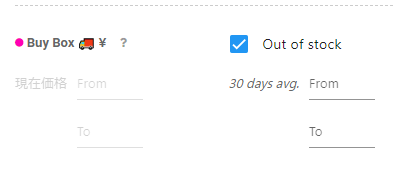
『Out of stock』は〝在庫切れ〟という意味です。
Buy Boxも使い方次第で在庫切れ商品を抽出できますが、Out of stockはストレートに【在庫切れ商品】を検索するための機能です。
後ほど少し紹介しますが、Buy Boxと組み合わせる事で、リサーチを効率化でできます。
KeepaのBuy Boxは大きく分けて、設定箇所が2つあります。
Product Finderで一番最初に表示される項目ですね。
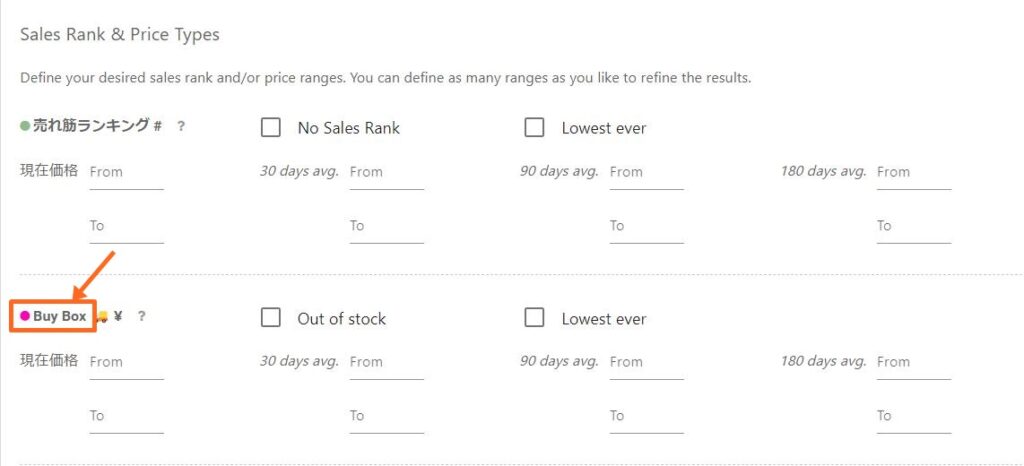
ここでは、現在のショッピングカートの価格や、30日間~180日間の平均価格、30日間の値下がり率などを設定することができます。
価格の『〇 days drop %』は、直近〇日間の価格下落率を意味します。入力値が「10」だと10%下落、逆に「-10」だと10%上昇となります。
もし『価格が上昇した商品』をリサーチしたい場合は、『-99と-20』を入力してみましょう。
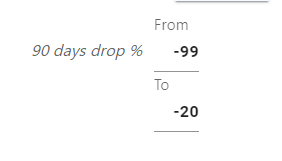
※直近90日間で、20%~99%価格が上昇している商品を抽出。
ページの中断やや下辺りに『Refine your search even more!』という項目があります。
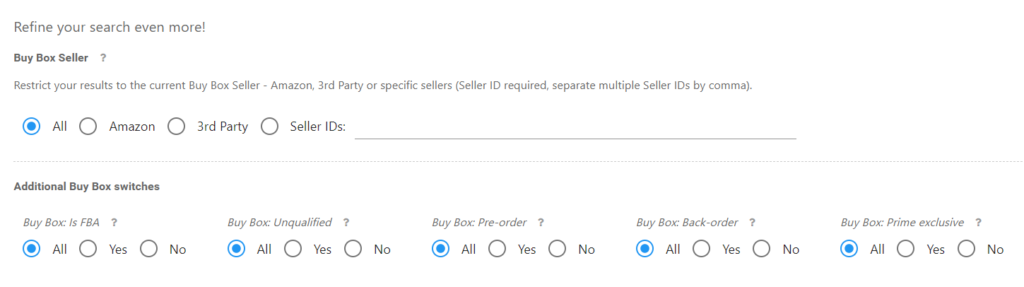
ここでは、カートボックスによる商品の絞り込みを、更に細かく設定することができます。
新品商品で、現在ショッピングカートを獲得している販売者を『Amazon/サードパーティー/特定の販売者』から選択できます。
サードパーティーとはAmazon以外の販売者、要はせどらーですね。
特定の販売者を設定する場合、その販売者のセラーIDを入力する必要があります。
ショッピングカートを獲得している商品の状態を選択できます。
『Buy Box Seller?』の中古商品バージョンです。中古商品でショッピングカートを獲得している販売者を『Amazon/サードパーティー/特定の販売者』から選択できます。
『Additional Buy Box switches』の中古商品バージョンです。
中古商品でショッピングカートを獲得している商品のコンディション『ほぼ新品/非常に良い/良い/可』の4つから選択できます。
Buy Boxの活用方法はたくさんありますが、ここではリサーチの具体例を3つ紹介します。
ここでは『この項目にチェックを入れると、どんな商品が抽出されるか?』を1つの例として紹介しています。実際にリサーチをする際は『商品の価格帯/ランキング/カテゴリ』なども細かく設定してからリサーチすることをおススメします。

『 Back-order』とは、Amazon本体の在庫がなく入荷待ちのステータスことです。
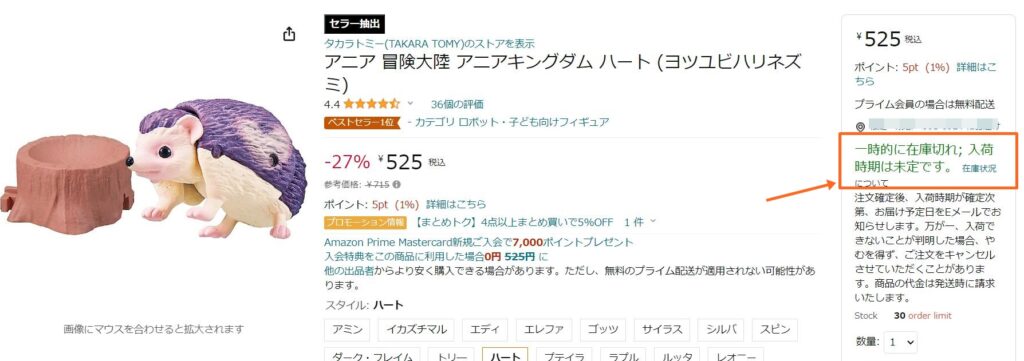
この後、在庫が復活する可能性もありますが、定期的に在庫状況をチェックすることで、『継続的に在庫切れ⇒仕入れ対象』となるケースもあるので要チェックです。
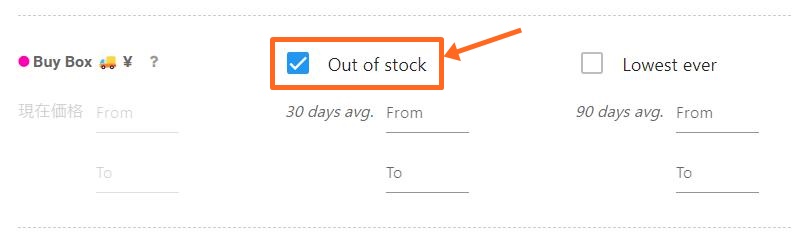
『Out of Stock』は在庫切れの意味。
『ショッピングカートが在庫切れ= カートが表示されていない商品』を抽出します。
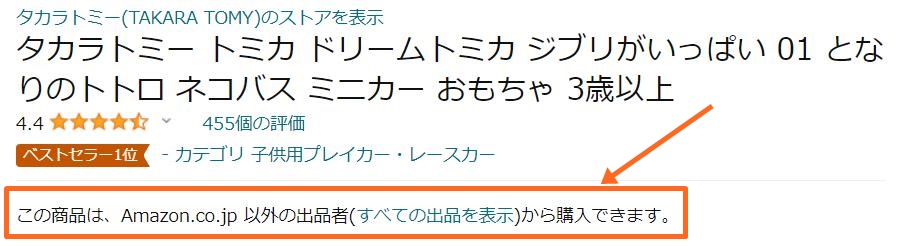
Amazonが在庫切れ、かつサードパーティーが高めの価格設定をしている商品は、カートが表示されず『この商品は、Amazon.co.jp以外の出品者…』と表示されるケースがあります。
サードパーティーが高めの価格設定=プレミア商品の可能性あり
①で紹介した『Buy Box: Back-order?』は一時的に在庫切れですが、『Out of stock』はAmazon本体が完全に在庫切れている状態です。そのため、仕入れ価格・セラー数などの条件次第では、今すぐに仕入れを行うことも可能です。
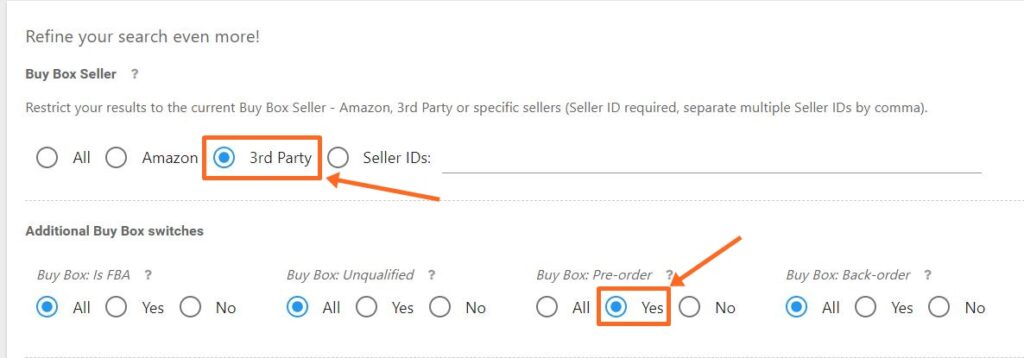
Amazon以外のセラーがショッピングカートを獲得している『予約販売中の商品』を抽出します。
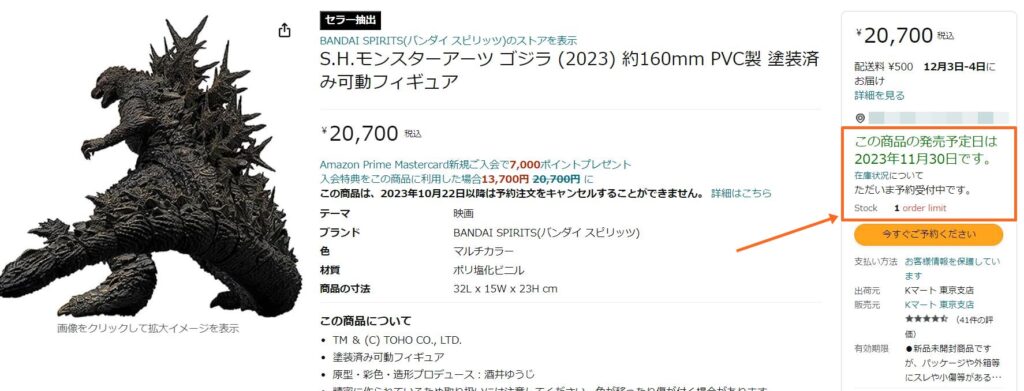
↓↓定価は14,850円
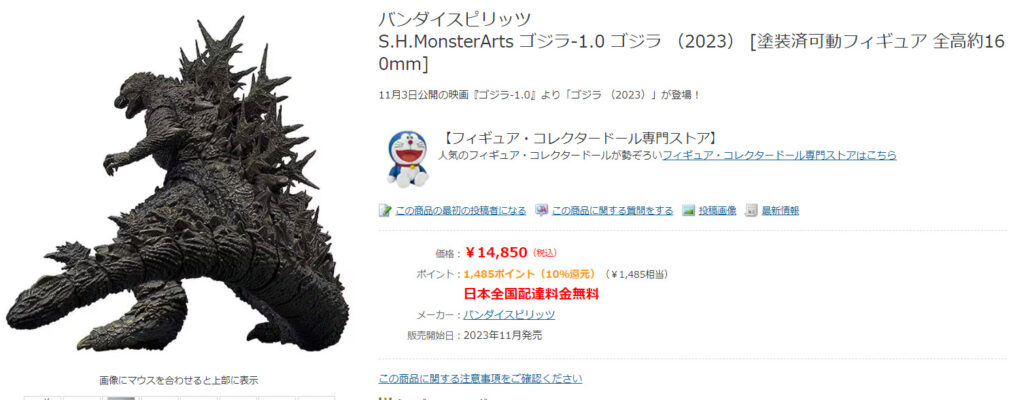
いわゆる『予約転売商品』をリサーチする方法です。
3rd Partyがカートを取得している=Amazon在庫切れの可能性大、つまりプレミア価格となっている可能性が高い商品です。
予約転売は、仕入れる前にすでに売り上げが確定しているため、キャッシュフローが良化するというメリットもあります。
Amazonのショッピングカートの仕組みは意外と複雑で、
と頭を悩ませることもしばしばあります。
逆を言うと、多少複雑だからこそKeepaのデータを最大限活用することで、手作業のリサーチでは発見できないお宝商品をピックアップすることもできたりします。
今回紹介したBuy Boxのリサーチは、あくまでも1つの例です。Keepaのリサーチ機能は本当に奥が深いので、ガンガン使い倒して自分なりのリサーチ方法を確立していきましょう!
また、よさげな商品を見つけた場合は、その商品を出品しているセラーを追いかける『セラーリサーチ』も忘れず。
セラーリサーチの詳細は↓の記事で詳しく解説しています。

- 当サイトおススメ記事 -
\ せどりのリアルを赤裸々に公開中/
\ Amazonせどり × 小型軽量プログラム /

コメント